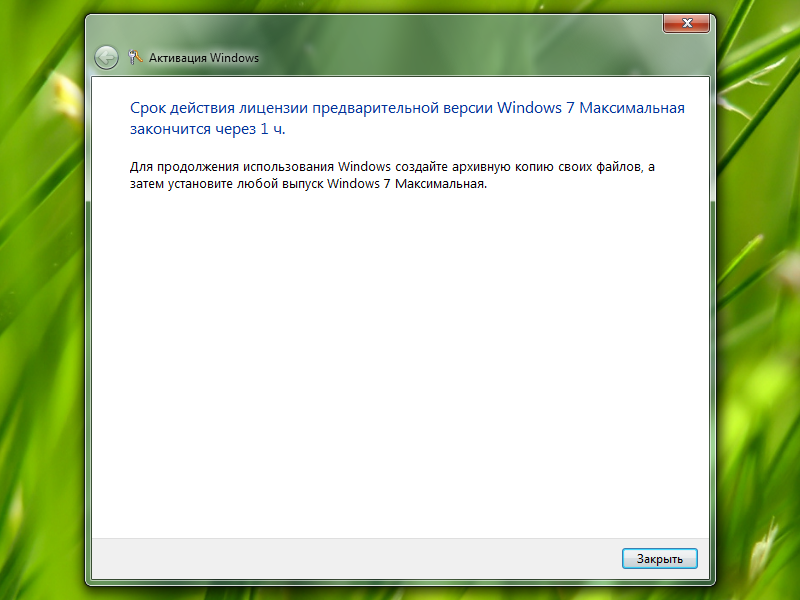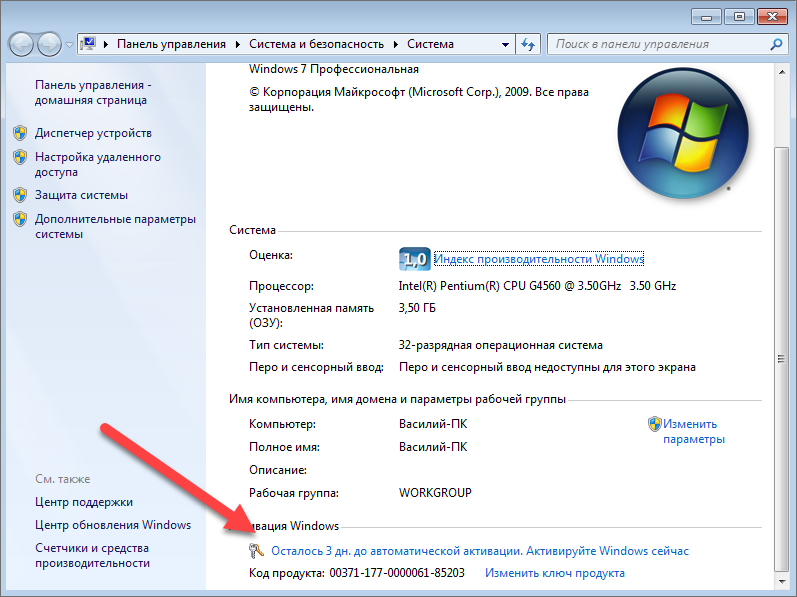Активация windows 7 лицензия: Купить лицензионные ключи активации Windows 7 от 780р
Содержание
Ошибка активации 0xc004f063 в Windows 7/8.1/10: причины и решения
Во время активации ОС Windows можно наткнуться на ошибку 0xc004f063. Как правило, вместе с этим кодом идет сообщение о том, что BIOS не имеет необходимой лицензии для активации системы пользователя. Данная ошибка зачастую встречается на Windows 7, но ее также можно увидеть и на Windows 8.1/Windows 10.
Содержание
- Что вызывает ошибку активации 0xc004f063?
- Решение ошибки 0xc004f063
- Метод №1 Запуск средства устранения неполадок активации
- Метод №2 Активация Windows через SLMGR
- Метод №3 Запуск SFC и DISM
- Метод №4 Связаться с поддержкой Майкрософт
Что вызывает ошибку активации 0xc004f063?
- Ограничение активации из-за бага в Windows.
- Некорректные настройки BIOS материнской платы.
- Повреждение системных файлов.
- Проблемный лицензионный ключ.
Решение ошибки 0xc004f063
Метод №1 Запуск средства устранения неполадок активации
Прежде, чем переходить к каким-то более серьезным решениям, мы настоятельно рекомендуем вам воспользоваться системным средством устранения неполадок с активацией Windows 10. Некоторым пользователям помогает данное средство, другим — нет, но попытаться все же стоит.
Некоторым пользователям помогает данное средство, другим — нет, но попытаться все же стоит.
Итак, нажмите у себя на клавиатуре комбинацию Windows+R, чтобы вызвать перед собой окошко «Выполнить». Теперь пропишите в пустой строке данного окна значение ms-settings:activation, после чего нажмите Enter. Опуститесь в самый низ окошка параметров и нажмите на строчку «Устранение неполадок».
Далее вам нужно немного подождать, пока средство просканирует вашу систему на наличие проблем с процессом активации, а затем применить то решение, которое оно вам предложит. Достаточно нажать на кнопку «Применить это исправление» либо следовать другим инструкциям от средства устранения неполадок.
Как только вы завершить работу со средством, перезагрузите свой компьютер. Вновь попытайтесь активировать Windows 10 и посмотрите, была ли решена ошибка 0xc004f063.
Метод №2 Активация Windows через SLMGR
Если вы сталкиваетесь с ошибкой 0xc004f063 при активации PRO-ключа, то, вероятно, проблема заключается в том, что ваш BIOS все еще использует лицензионный ключ от домашней версии Windows. Это довольно распространенная проблема для многих пользователей, купивших для себя компьютер с уже активированной Windows, которая впоследствии была заменена на другую версию ОС Windows, например, PRO-версию.
Это довольно распространенная проблема для многих пользователей, купивших для себя компьютер с уже активированной Windows, которая впоследствии была заменена на другую версию ОС Windows, например, PRO-версию.
Проще говоря, во время активации система будет задействовать ключ, хранящийся в BIOS, а не тем, который пытается использовать пользователь. Попали примерно в такую же ситуацию? Тогда вам нужно попробовать активировать свою ОС, прибегнув к услугам средства управления лицензированием ПО Windows.
Нажмите ПКМ на Пуск и выберите из списка пункт «Командная строка (администратор)». Открыв перед собой окно Командной строки, выполните в ней следующие две команды:
- slmgr /ipk <ЛИЦЕНЗИОННЫЙ КЛЮЧ>
- slmgr /ato
После окончания работы данных команд закройте Командную строку и перезагрузите свой компьютер. Проверьте, была ли активирована ваша Windows.
Метод №3 Запуск SFC и DISM
В некоторых случаях ошибка активации 0xc004f063 может и вовсе возникать из-за поврежденных системных файлов Windows.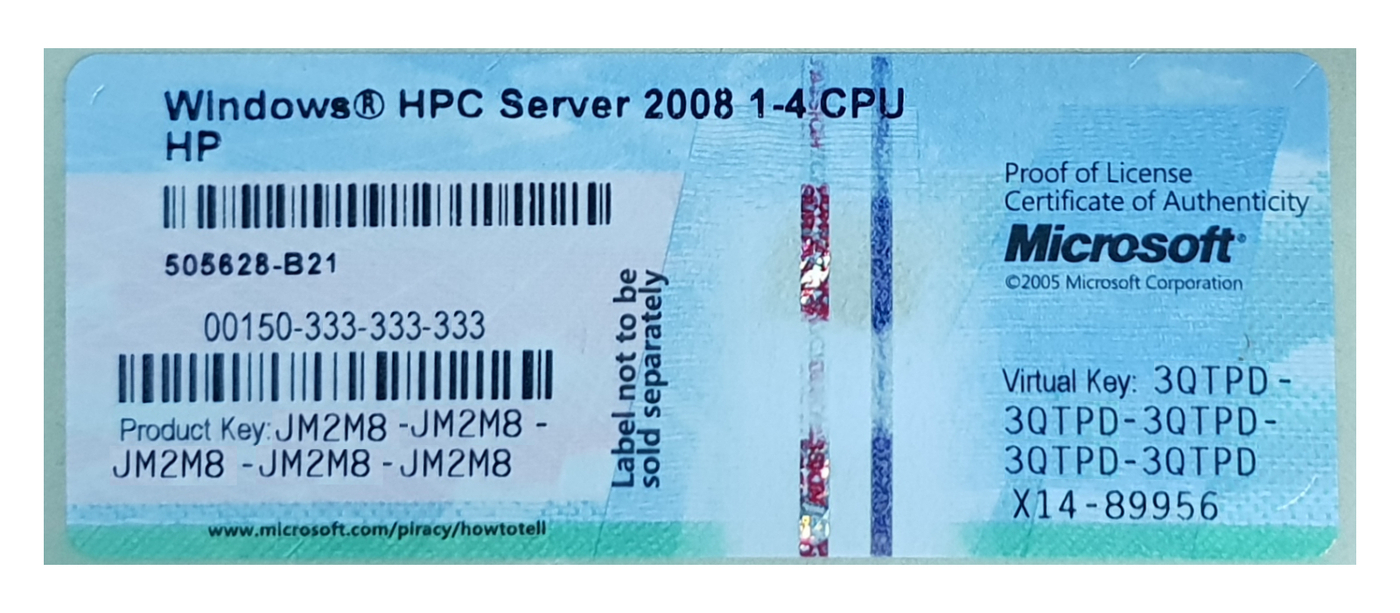 В таком случае достаточно применить DISM и SFC, чтобы восстановить поврежденные компоненты. Откройте Командную строку, как это было показано в предыдущем методе, и выполните следующие команды:
В таком случае достаточно применить DISM и SFC, чтобы восстановить поврежденные компоненты. Откройте Командную строку, как это было показано в предыдущем методе, и выполните следующие команды:
- sfc /scannow
- Dism.exe /online /cleanup-image /scanhealth
- Dism.exe /online /cleanup-image /restorehealth
Обязательно не забудьте перезагрузиться после выполнения первой команды и последней команды в списке. Как только вы снова зайдете в систему, попытайтесь активировать Windows и проверьте наличие ошибки 0xc004f063.
Метод №4 Связаться с поддержкой Майкрософт
Если никакие из вышеуказанных решений не помогли вам, то мы рекомендуем связаться с поддержкой Майкрософт и попросить у них помощи в активации системы. Вот ссылка на страничку с номерами телефонов центров обслуживания клиентов — выберите подходящий номер, наберите его и следуйте инструкциям ответившего оператора. Сразу ответим на ваш вопрос: нет, за звонок платить не придется.
Мы надеемся, что данный материал был полезен для вас в решении ошибки 0xc004f063.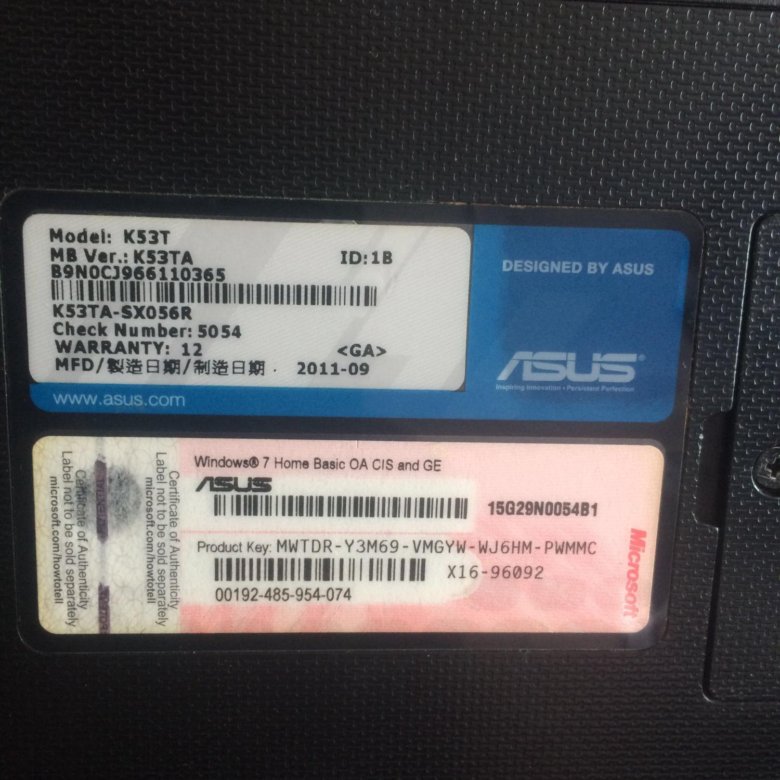
Компьютеры #Windows
переустановка windows 7 с сохранением лицензии
6 декабря, 2013 ak-83
Как сделать копию файлов лицензии с активированной ОС и при переустановке ими воспользоваться?
Ситуация не стандартная но иногда может пригодится, как это было в моем случае — не так давно был приобретен системный блок, заодно выступающий в качестве сервера 1с в одном из магазинов. Спустя пару месяцев, было замечено, что компьютер стал очень долго загружаться (минут 30). При диагностике было выявлена неисправность жесткого диска. При попытке создания образа с помощью acronis true image появлялись ошибки, и развернуть его не получалось.
Вот и было решено приобрести новый жесткий диск и установить на него все ту же систему. Но дело в том, что активироваться Microsoft разрешает вполне определенное количество раз, а время от времени приходится переустанавливать Windows — как у меня. Как раз для этого и необходимо было сохранить статус лицензии.
Так как сделать это, как будто никто ничего не переустанавливал?Сразу стоит оговориться что описанный ниже способ будет работать только при таком же железе, каким оно и было, и для той же самой версии Windows. В моем случае сменился только жесткий диск.
В моем случае сменился только жесткий диск.
- Записываем ключ установки, который мы использовали для текущей копии Windows ( на коробке, на системнике, с еще рабочей системы)
- Копируем файлы
\Windows\ServiceProfiles\NetWorkService\AppData\Roaming\Microsoft\SoftwarePlatform\Tokens.dat \Windows\System32\spp\tokens\pkeyconfig\pkeyconfig.xrm-ms для
64-битнойверсии так-же нужно скопировать этот файл:
\Windows\SysWOW64\spp\tokens\pkeyconfig\pkeyconfig.xrm-ms
- Выполняем переустановку ОС. Когда нас спрашивают ключ — ничего не вводим, оставляя поле пустым и продолжаем установку.
- После установки запускаем командную строку (CMD) с правами администратора и останавливаем службу контроля целостности файлов ОС:
net stop sppsvc
- Переходим в папку:
\Windows\System32\spp\tokens\pkeyconfig\
и даем себе полные права на файл pkeyconfig.
 xrm-ms. Для этого — правой кнопной на нем и выбираем «Свойства», переходим на вкладку «Безопасность», жмем «Дополнительно», становимся его владельцем, после чего закрываем окошко свойств и снова его открываем, давая себе полные права.
xrm-ms. Для этого — правой кнопной на нем и выбираем «Свойства», переходим на вкладку «Безопасность», жмем «Дополнительно», становимся его владельцем, после чего закрываем окошко свойств и снова его открываем, давая себе полные права.Теперь удаляем этот файл pkeyconfig.xrm-ms и копируем его из резервной копии
Для 64-битных ОС нужно также сходить в папку:
\Windows\ SysWOW64\spp\tokens\pkeyconfig\
и выполнить все действия как для предыдущей папки с файлом pkeyconfig.xrm-ms.
Теперь перейдите в папку:
\Windows\ServiceProfiles\NetWorkService\AppData\Roaming\Microsoft\SoftwarePlatform\
и выполните те же самые действия, удалив текущий файл tokens.dat и заменив резервной копией.
- Запускаем службу контроля целостности файлов обратно. Опять открываем CMD с правами администратора и выполняем:
net start sppsvc
- Теперь укажем ключ, через утилитку slmgr.
 vbs, входящую в состав ОС из коробки.
vbs, входящую в состав ОС из коробки.slmgr.vbs -ipk xxxxx-xxxxx-xxxxx-xxxxx-xxxxx
где вместо xxxxx-… вводим ключ Windows. - В общем-то, все. Теперь Windows активирована. Проверить это можно, например, через ту же самую утилитку:
slmgr.vbs -dlv
slmgr.vbs -dli
slmgr.vbs -ato
Закрываем все окна, перезагружаемся. Проверяем состояние активации в «Компьютер»
Опубликовано в рубрике Windows
Вы можете оставить комментарий.
Оставить комментарий
ИТ-партнеров | Расширенные обновления безопасности Windows 7 ESU 2020 и 2021: подробное пошаговое руководство по приобретению и активации
ИТ-партнер/
Блог/
Расширенные обновления безопасности Windows 7 ESU 2020 и 2021: Полное пошаговое руководство по приобретению и активации
Наконец, у нас есть лицензии на расширенные обновления безопасности Windows 7 ESU 2021, доступные для клиентов в США! Вы должны иметь Windows 7 ESU за предыдущий год (2020), чтобы приобрести ESU за этот год (2021).
5 января 2021 г.: мы обновляем эту статью для Windows.
7 ESU 2021.
Как вы, возможно, слышали о Windows 7 в конце своего жизненного цикла. Это делает
пользователей более восприимчивы к атакам вредоносных программ и превращает Window 7 в
минное поле угроз безопасности. Программа расширенного обновления безопасности
альтернатива для потребителей по управлению некоторыми устаревшими продуктами Microsoft
после прекращения поддержки. И это окончательное пошаговое руководство
о том, как приобрести и активировать расширенные обновления безопасности Windows 7
для ваших компьютеров.
Также ознакомьтесь со статьями Microsoft о Win 7 ESU:
- Часто задаваемые вопросы о Windows 7
ЕСУ- Получение расширенных обновлений безопасности для соответствующих Windows
устройства - Инструкции по активации Microsoft Win 7 ESU для нескольких
устройства
- Получение расширенных обновлений безопасности для соответствующих Windows
- Устранение неполадок в
ЕСУ - Часто задаваемые вопросы о предложениях Windows 7 ESU для E5
клиенты
Пожалуйста, следуйте шагам, перечисленным ниже, чтобы убедиться, что вы приобрели правильный
продукт для надлежащего устройства.
ПРИМЕЧАНИЕ :
Первоначальная цена Win 7 ESU составляла 50 долларов США. Но 10 декабря 2019 г.
увеличилась до 62 долларов. Мы получили это сообщение от Microsoft:
ОБНОВЛЕНИЕ
: Windows 7 ESU в CSP — цены 2 декабря, Windows 7
Расширенные обновления безопасности (ESU) стали доступны предприятиям
все размеры через поставщика облачных решений (CSP). Мы определили
несоответствие цен расширенным обновлениям безопасности Windows 7
доступны через канал CSP. По состоянию на вторник, 10 декабря, у нас есть
исправлено несоответствие, чтобы гарантировать, что все коммерческие клиенты имеют
такая же рекомендуемая розничная цена для Windows 7 ESU. Теперь цена ЕСУ
которые увидят партнеры CSP, будут соответствовать ценам, предлагаемым через наш
канал корпоративного лицензирования с апреля 2019 г..»
Шаг 1. Убедитесь, что ваша версия Windows 7 подходит для ESU
- Выберите кнопку «Пуск» , введите Компьютер в поле поиска,
щелкните правой кнопкой мыши Компьютер и выберите Свойства .
- В редакции Windows вы увидите версию и выпуск Windows.
что ваше устройство работает. ЕСУ доступны для Windows 7
Professional , Windows 7 Enterprise и Windows 7 Ultimate .
Шаг 2. Убедитесь, что у вас установлены все обновления для Windows 7
- Откройте панель управления Windows и нажмите «Система и безопасность».
- Щелкните Центр обновления Windows.
- На левой панели щелкните Проверить наличие обновлений.
- Разрешить загрузку и установку обновлений, а затем проверить наличие новых
обновления еще раз, чтобы убедиться, что нет новых обновлений.
Шаг 3. Убедитесь, что все ваши компьютеры с Windows 7, для которых необходимо включить ESU, подключены к Интернету.
ESU MAK Активация по телефону недавно была добавлена в качестве опции для
устройства, не подключенные к Интернету. В этой статье это не описано
процесс активации.
Шаг 4. Ознакомьтесь с приведенными ниже инструкциями и подумайте, сможете ли вы самостоятельно установить и активировать ключи Win7ESU?
- Если да — пропустите этот шаг
- Если нет — зарезервируйте около 49 долларов за ПК для Windows 7 ESU Remote.
Монтаж
Услуга.
Требуется подключение к Интернету.
Шаг 5. Приобретите необходимое количество лицензий Win 7 ESU 2020 и/или 2021
- ЕСУ Windows 7
2020 — Год 1 - ЕСУ Windows 7
2021 — Год
2, у вас должно быть такое же количество лицензий первого года!
Имя арендатора Microsoft 365 / Azure AD потребуется для размещения заказа на
Лицензии ЕСУ. Это нормально, если у вас его нет. Зарегистрируем арендатора
для тебя. Это бесплатно и без каких-либо условий. Если у вас есть арендатор
и хотите использовать его — убедитесь, что вы заполнили анкету после того, как
разместить заказ.
Обычно обработка заказа ESU занимает около суток. Когда заказ
обработано, вы получите электронное письмо с MAK (множественный ключ активации).
Шаг 6. Проверьте свой почтовый ящик и папку «Нежелательная почта» на наличие письма от нас с ключом активации.
В зависимости от того, какой офис обрабатывает заказ, электронное письмо с ключом может
происходят от одного из следующих доменных имен:
o365hq.com ИЛИ itpartner365.com.
Когда у вас есть ключ, вы готовы к следующему шагу.
Шаг 7. Установите и активируйте ESU 2020 на компьютерах с Windows 7
- Установите ключ продукта ESU с помощью лицензирования программного обеспечения Windows
Инструмент управления (slmgr):- Откройте командную строку с повышенными привилегиями.
- Нажмите Пуск
- В поле поиска введите cmd .
- Щелкните правой кнопкой мыши cmd.exe и выберите «Запуск от имени администратора».
Если все сделано правильно, появится показанное ниже окно контроля учетных записей.
открывается. - Нажмите «Да», чтобы запустить командную строку Windows как
Администратор.
- Введите slmgr /ipk , введите ключ MAK ESU и нажмите Enter.
Убедитесь, что у вас есть пробелы между slmgr и /ipk и вашим MAK.
ключ. Ваша команда slmg должна выглядеть так: slmgr/ipk
А7Б6Д-Н3Д1Ф-ДЖ34НД-ЛП3НА-32БНА - Если ключ продукта успешно установлен, после небольшой задержки
вы увидите сообщение, подобное следующему:
- Откройте командную строку с повышенными привилегиями.
- Далее найдите идентификатор активации ESU.
(77db037b-95c3-48d7-a3ab-a9c6d41093e0):- В командной строке с повышенными привилегиями введите slmgr /dlv и выберите
Входить. - Запишите идентификатор активации, так как он понадобится вам на следующем шаге.
- Должно быть 77db037b-95c3-48d7-a3ab-a9c6d41093e0. Это
Идентификатор активации на 2020 год.
- В командной строке с повышенными привилегиями введите slmgr /dlv и выберите
- Теперь вы активируете ключ продукта ESU:
- Откройте командную строку с повышенными привилегиями.
- Тип slmgr /ato 77db037b-95c3-48d7-a3ab-a9c6d41093e0 и
нажмите Ввод.
- После активации ключа продукта ESU вы можете проверить
статус в любое время, выполнив следующие действия:- Откройте командную строку с повышенными привилегиями.
- Тип slmgr/dlv и нажмите Enter.
- Проверка состояния лицензии отображается как Лицензировано для
соответствующую программу ESU, как показано ниже:
{ширина = «535»
высота = «295»}
- После активации продолжайте использовать текущее обновление и
стратегия обслуживания для развертывания обновлений безопасности Microsoft Windows
через Центр обновления Windows, службы обновления Windows Server (WSUS),
Каталог обновлений Microsoft или любое другое решение для управления исправлениями.
Вы предпочитаете. Вы будете получать обновления до конца 2020 года.
Шаг 8. Установите и активируйте ESU 2021 на ваших компьютерах с Windows 7
Этапы установки и активации точно такие же, как и для
Год 1 ЕСУ выше. Разница лишь в том, что вы используете другой MAK.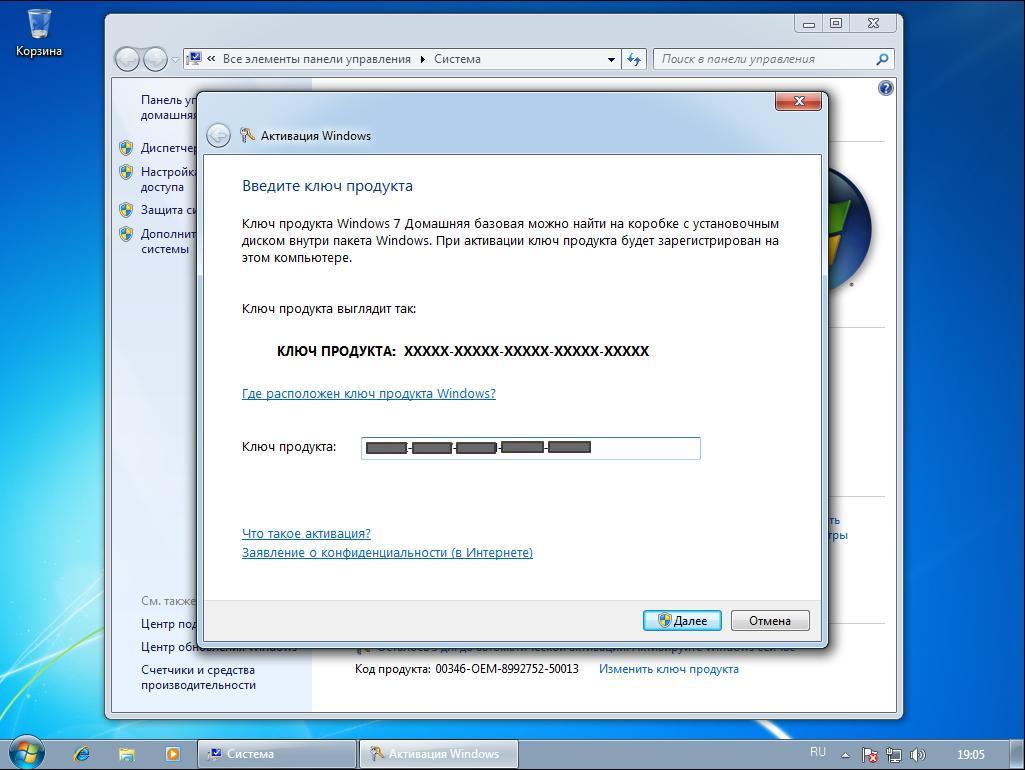
ключ и другой идентификатор активации.
Вы получите ключ MAK от нас, как только мы получим и обработаем ваш
заказ. И вот идентификаторы активации:
- Год 1: 77db037b-95c3-48d7-a3ab-a9c6d41093e0
- Год 2: 0e00c25d-8795-4fb7-9572-3803d91b6880
- Год 3: 4220f546-f522-46df-8202-4d07afd26454
Дополнительные сведения см. на странице часто задаваемых вопросов по Microsoft Windows 7 ESU.
Устранение ошибок Windows 7 ESU при покупке, установке и активации
Ошибка: 0xC004F050 Служба лицензирования программного обеспечения сообщила, что
ключ продукта недействителен.
Решение: Установите все обновления Windows. Перезагрузите компьютер.
Проверьте наличие обновлений Windows еще раз, чтобы убедиться, что ваш компьютер готов к работе.
дата. Отключите все сторонние антивирусы и/или брандмауэры. Пытаться
установка и активация еще раз. Если у вас проблемы с
ваша подсистема обновлений Windows — попробуйте этот Microsoft
Статья.
Вопрос Сколько осталось активаций вашего ключа ESU MAK?
Решение Источник: Microsoft Windows 7 ESU
Часто задаваемые вопросы
— Клиенты могут определить оставшиеся активации ключа MAK, используя
VAMT:
- Запустите VAMT.
- На левой панели выберите узел Ключи продукта.
- В центральной панели найдите ключ MAK надстройки ESU. Остальные
количество активаций отображается в Remaining Activation Count
столбец.
Вопрос Если организация ждет и покупает ESU для первого
раз в год 2 или год 3, должны ли они покупать лицензии на
предыдущий год (годы) также?
Решение Да. Поскольку обновления являются накопительными, организации
должны платить за предыдущие годы, если они покупают Windows 7 ESU для
первый раз за второй или третий год. То есть клиенты должны иметь
приобрел покрытие на 1 год расширенных обновлений безопасности, чтобы
купите год 2 и покрытие на год 2, чтобы купить год 3. Клиенты
Клиенты
могут покупать страховку за предыдущие годы одновременно с покупкой страховки
за текущий период. Нет необходимости покупать определенный период
покрытие в течение этого периода покрытия.
Проблемы с лицензией Windows и активация Windows 7 | Windows 7
Мой компьютер внезапно стал очень ненадежным. У меня часто появляется «синий экран смерти» и компьютер перезагружается. Большинство моих учетных записей пользователей исчезли, оставив мне только одну учетную запись с включенной защитой от детей, что сделало недоступными некоторые приложения и заблокировало доступ к разделу учетных записей пользователей в панели управления. Chkdsk иногда запускается при загрузке и часто сообщает о потерянных файлах. Я считаю, что жесткий диск неисправен, и я хочу заменить его, но я беспокоюсь о том, что мне придется перерегистрировать свою лицензию на 64-разрядную версию Windows 7, и что Microsoft сочтет это незаконным, дублирующим использованием лицензии. Что бы вы посоветовали?
Mike A
Довольно необычно видеть «синий экран смерти» (BSOD) или, правильно, стоп-экран в Microsoft Windows 7, но на экране должно быть некоторое представление о том, что пошло не так.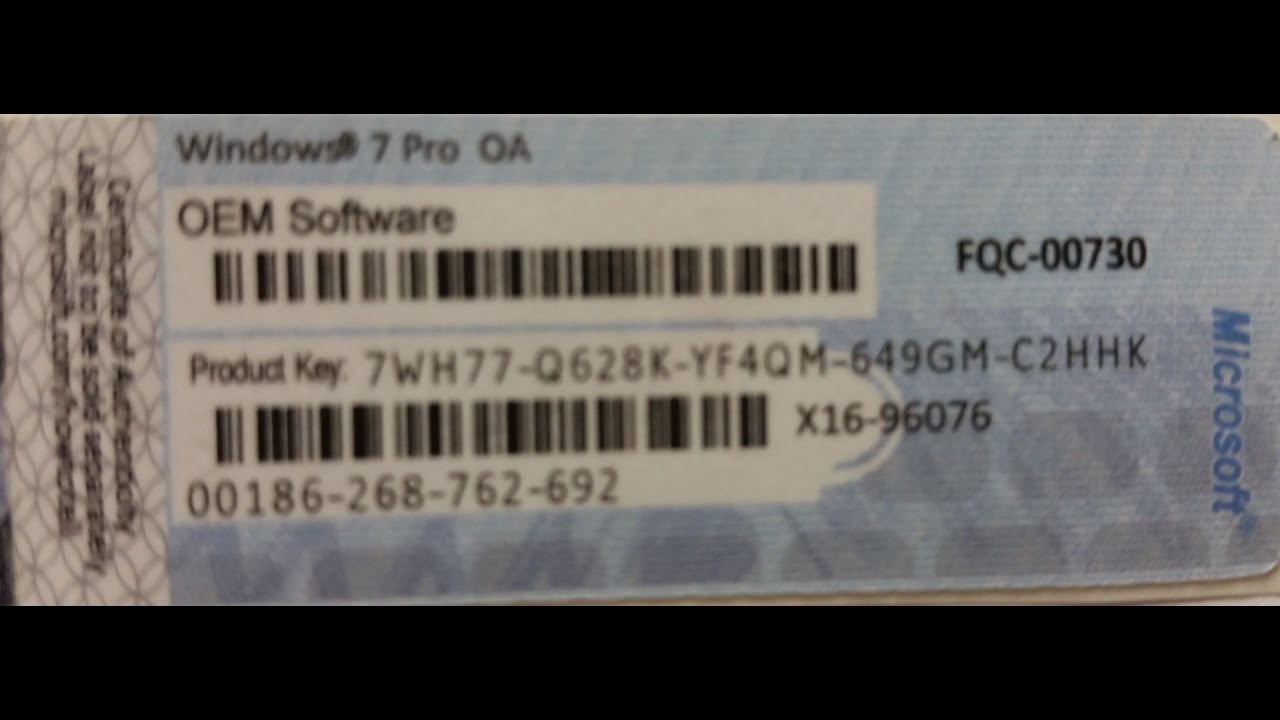 Проблемы с синим экраном может быть трудно решить, потому что существует очень много возможных причин. Наиболее распространенными из них являются ошибки в драйверах видеографики и неисправное оборудование, например микросхемы памяти, которые установлены неправильно или вышли из строя. Однако и вирусы, и антивирусные программы могут вызывать BSOD, поэтому важно проверять наличие руткитов с помощью GMER и запускать хорошую программу проверки, такую как Malwarebytes Anti-Malware (MBAM). Вы можете сохранить бесплатную версию на рабочий стол и запустить быстрое сканирование.
Проблемы с синим экраном может быть трудно решить, потому что существует очень много возможных причин. Наиболее распространенными из них являются ошибки в драйверах видеографики и неисправное оборудование, например микросхемы памяти, которые установлены неправильно или вышли из строя. Однако и вирусы, и антивирусные программы могут вызывать BSOD, поэтому важно проверять наличие руткитов с помощью GMER и запускать хорошую программу проверки, такую как Malwarebytes Anti-Malware (MBAM). Вы можете сохранить бесплатную версию на рабочий стол и запустить быстрое сканирование.
У Microsoft есть руководство по устранению неполадок, Устранение ошибок остановки (синего экрана) в Windows 7, которое может помочь вам выявить конкретную проблему.
В этом случае это звучит так, как будто у вас либо очень серьезное заражение вирусом с несколькими типами вредоносных программ, либо жесткий диск действительно выходит из строя и его необходимо заменить. Чтобы убедиться, что это последнее, запустите бесплатную диагностическую утилиту HDD Scan. Это позволит оценить состояние вашего жесткого диска.
Это позволит оценить состояние вашего жесткого диска.
Сегодня машины с Windows 7 обычно поставляются со скрытым «разделом восстановления», который вернет ПК к заводскому состоянию. Я ожидаю, что производитель ПК также время от времени предлагал вам создать диски восстановления на DVD или на внешнем жестком диске, поэтому я надеюсь, что вы это сделали. Если жесткий диск разлагается, это может быть невозможно.
Если ваш компьютер принадлежит крупной компьютерной компании, ваша копия Windows 7 поставляется, устанавливается, активируется и поддерживается этим производителем, а не Microsoft. Действительно, Microsoft ничего не знает и не знает о том, что у вас есть — пользовательские драйверы, дополнительные утилиты, ненужное ПО и т. д. отправлены и не подлежат передаче или возврату. Это называется OEM SLP (заблокированная предварительная установка системы производителя оригинального оборудования). Это работает так, как будто активация привязана к чипу BIOS на материнской плате, и это может быть буквально так.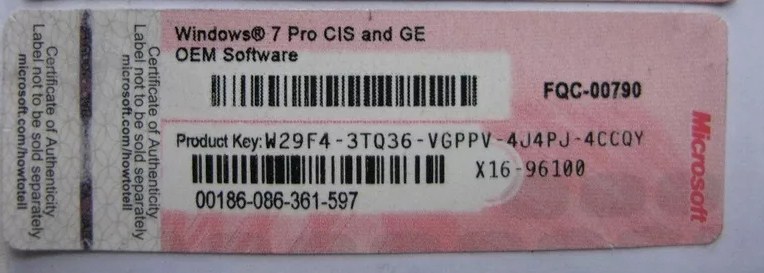
Версии Windows, поставляемые производителями ПК, допускают «чистую установку» на пустой диск, но для получения точных инструкций вам придется проверить веб-сайт поддержки. Если у вас нет образа диска с состоянием вашего ПК до возникновения проблем, возможно, лучшим решением будет чистая установка.
Таким образом, у вас не должно возникнуть проблем с переустановкой Windows 7 с помощью DVD-диска, предоставленного производителем или сделанного из раздела восстановления, с использованием ключа продукта на наклейке Windows COA (сертификат подлинности) на основании или на задней стороне ПК или иногда внутри аккумуляторного отсека ноутбука. Эти переустановки обычно не нужно активировать, и они должны автоматически проверяться при установке обновлений Windows. Если у вас нет диска или резервной копии Windows, вы все равно можете переустановить Windows 7 из загрузки ISO, используя свой ключ продукта, но вам, возможно, придется посетить веб-сайт производителя ПК для получения драйверов и утилит.
Конечно, если вы меняете материнскую плату, даже на идентичную материнскую плату, вам следует ожидать повторной активации и повторной проверки Windows. Однако, по моему опыту, замена жестких дисков, обновление графических карт и добавление памяти через нечастые промежутки времени не помогают.
Примечание: не все лицензии Windows работают одинаково. Microsoft, похоже, занимает более жесткую позицию в отношении лицензий OEM System Builder (которые можно купить дешево, если вы собираете свой собственный ПК) и в отношении обновленных версий. Даже обновления Windows Anytime Upgrades, которые представляют собой быстрые обновления «на месте» до вашего текущего ПК с Windows 7 или Vista, требуют активации Microsoft. Тем не менее, Microsoft, похоже, несколько слабее относится к полным розничным пакетам, которые вам также разрешено переносить с одного ПК на другой, если вы удаляете предыдущую установку. (Я купил в розницу полные копии XP и Windows 7, и вам понадобится одна из них, чтобы запустить Windows на Mac.

 xrm-ms. Для этого — правой кнопной на нем и выбираем «Свойства», переходим на вкладку «Безопасность», жмем «Дополнительно», становимся его владельцем, после чего закрываем окошко свойств и снова его открываем, давая себе полные права.
xrm-ms. Для этого — правой кнопной на нем и выбираем «Свойства», переходим на вкладку «Безопасность», жмем «Дополнительно», становимся его владельцем, после чего закрываем окошко свойств и снова его открываем, давая себе полные права.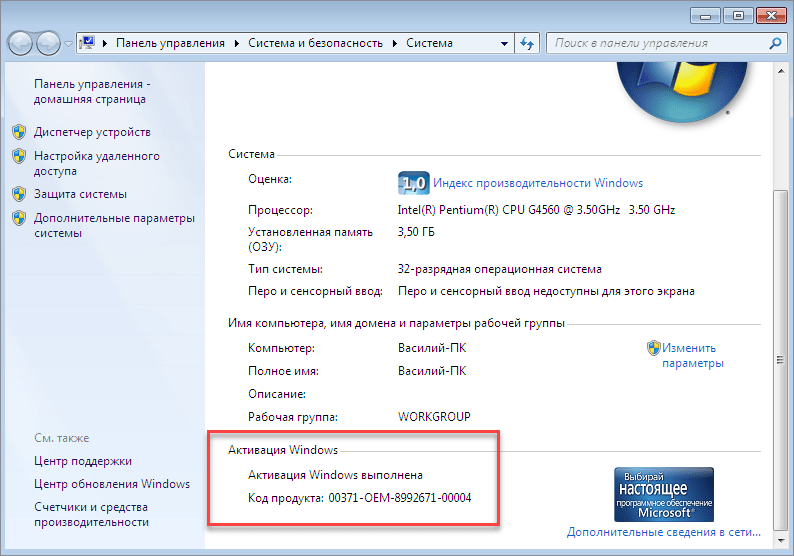 vbs, входящую в состав ОС из коробки.
vbs, входящую в состав ОС из коробки.